wps在表格中不显示数字0的教程
时间:2023-03-14 10:31:56作者:极光下载站人气:71
越来越多的用户在遇到编辑问题时,都会在wps软件中来解决,这款办公软件中的功能是很强大的,能够解决大部分的编辑问题,因此wps软件成为了用户的首选办公软件,当用户在wps软件中编辑表格文件时,少不了对数字的录入和整理,用户可以利用相关功能来设置表格的各种样式,最近小编看到有用户问到了wps如何在表格中不显示数字0的问题,这个问题其实很好解决,用户直接在软件中打开选项窗口,接着在视图选项卡中取消勾选零值选项即可解决问题,详细的操作方法是怎样的呢,那么接下来就让小编来向大家分享一下设置表格不显示数字0的方法步骤吧,感兴趣的用户也可以来看看,以备不时之需。
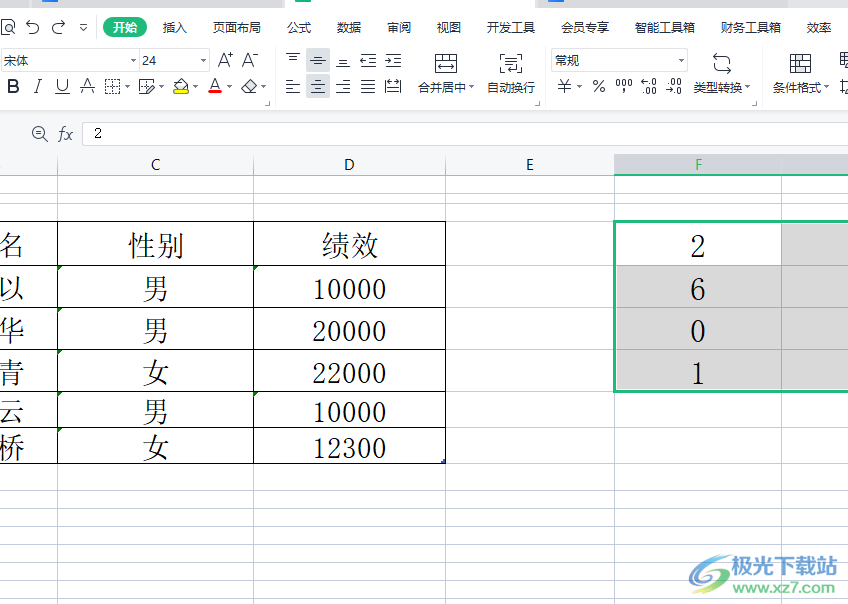
方法步骤
1.用户在wps软件中打开表格文件,并进入到编辑页面上进行设置

2.接着用户在页面左上角处点击文件选项旁的三横图标,然后会拓展出相关的选项卡,用户选择其中的选项功能
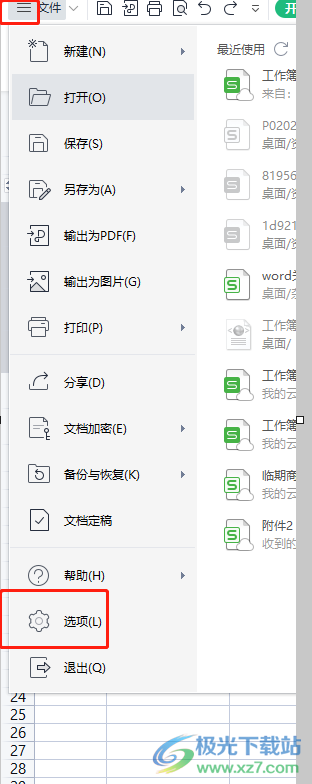
3.这时进入到选项窗口中,用户直接在默认的视图选项卡中,将窗口选项板块中的零值选项取消勾选即可
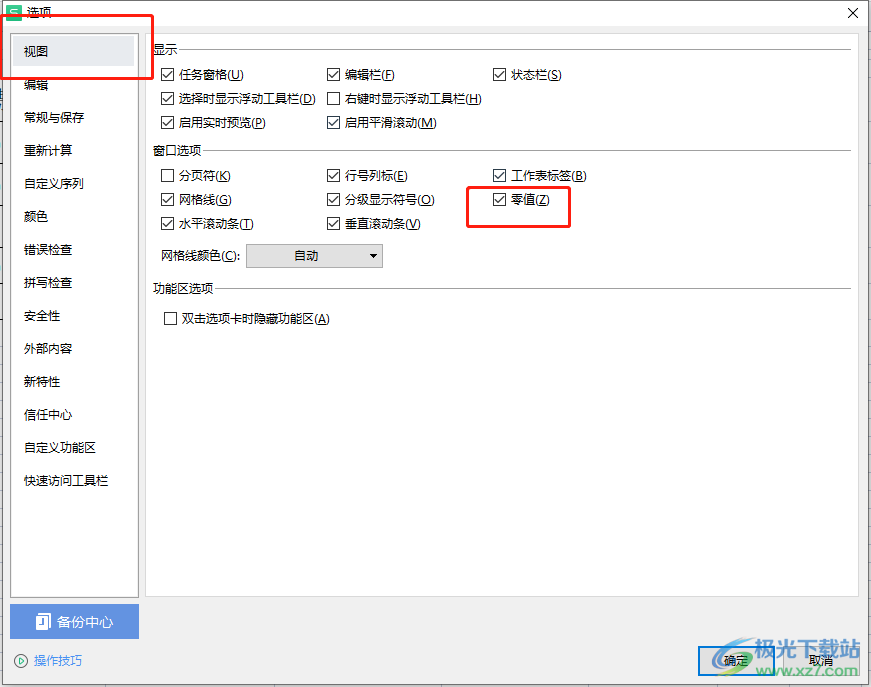
4.成功取消勾选后,用户直接在窗口的右下角按下确定按钮就可以了
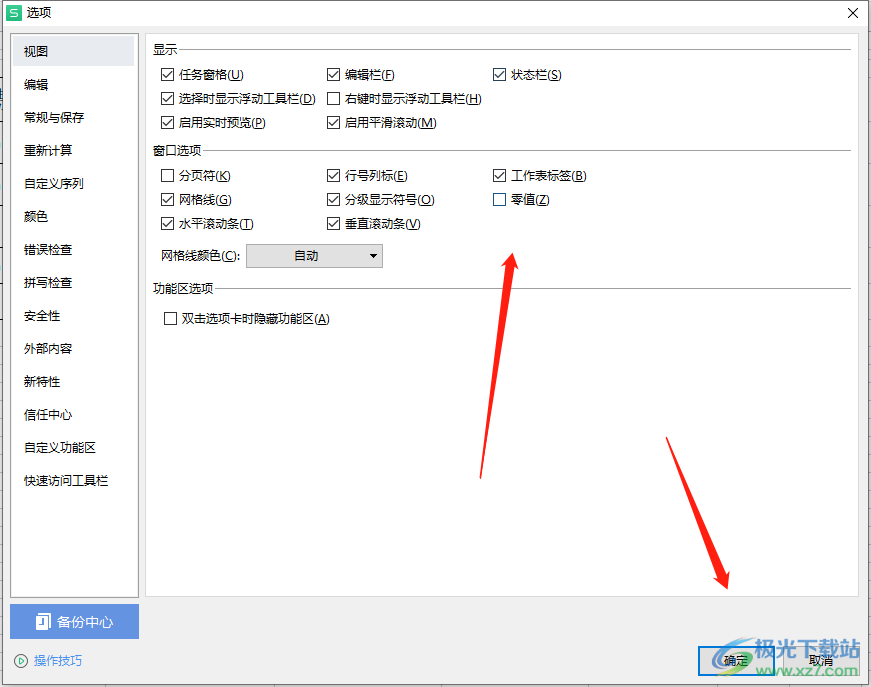
5.最后用户回到编辑页面中,就会发现单元格中的数字0已经消失不见了
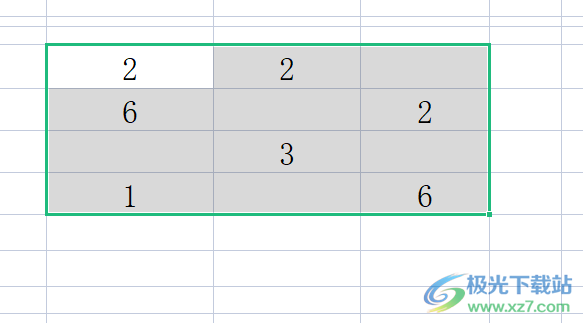
用户在wps软件中编辑表格文件时,可以根据自己的喜欢来设置表格样式,例如用户想要设置表格不显示数字0,就可以在wps软件中打开选项窗口,接着取消勾选其中的数值0就可以解决问题了,操作的过程已经整理出来了,因此感兴趣的用户可以跟着小编的步骤操作起来。

网友评论